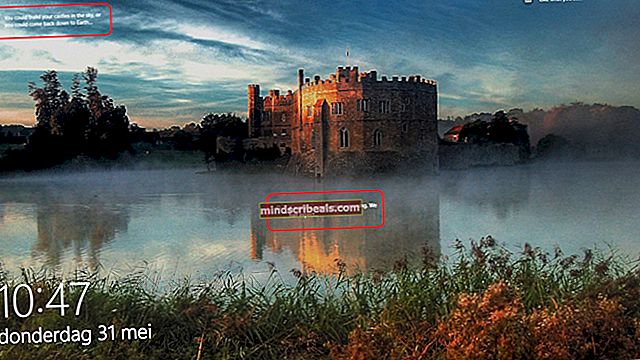Kuinka korjata Malwarebytes ei avaudu Windowsissa
Malwarebytes on loistava virustentorjuntaohjelma, jolla on suuri tietokanta, ja siitä on tullut suosittu sen tehokkuuden ja kyvyn vuoksi löytää viruksia muilta haittaohjelmien skannereilta. Työkalussa on kuitenkin joitain ongelmia. Käyttäjät ovat ilmoittaneet, että Malwarebytes ei avaudu lainkaan Windowsissa edes näyttämättä virheilmoitusta.

Käyttäjien kokemukset ovat osoittaneet useita hyödyllisiä menetelmiä, jotka voivat ratkaista tämän ongelman ja saada Malwarebytes toimimaan jälleen oikein. Tarkista ne alla ja varmista, että noudatat ohjeita huolellisesti ongelman ratkaisemiseksi toivottavasti.
Miksi Malwarebytes ei avaudu Windowsissa?
On useita eri syitä sille, miksi Malwarebytes ei ehkä avaudu tietokoneellasi. Syyt vaihtelevat vakavista pieniin ja on tärkeää toimia välittömästi. Tutustu alla olevaan luetteloon mahdollisista syistä, jotka olemme laatineet, ja määritä vain syy, joka sopii skenaarioosi:
- Haittaohjelmatartunta - Jos tietokoneesi on saanut haittaohjelman tartunnan, on mahdollista, että virus on estänyt mbam.exe-suoritettavan tiedoston suorittamisen lainkaan. Sen uudelleennimeäminen voi auttaa ratkaisemaan ongelman.
- Vioittunut käyttäjätili - Viallisen tai viallisen käyttäjätilin käyttö Windows-käyttöjärjestelmässä on melko vaarallista, ja se voi estää sinua käyttämästä monia erilaisia ohjelmia, mukaan lukien Malwarebytes. Harkitse vaihtamista toiseen käyttäjäprofiiliin!
Ratkaisu 1: Mahdolliset infektiot
Haitalliset tiedostot estävät usein käyttämästä erilaisia haittaohjelmien torjuntatyökaluja estämällä yksinkertaisesti täsmälleen samalla nimellä nimetyn suoritettavan tiedoston käynnistämisen. Tämä tarkoittaa, että jos olet todella saanut tartunnan, et voi avata Malwarebytesia, koska haittaohjelma estää sen suoritettavan tiedoston nimen. Tämä voidaan kiertää yksinkertaisesti nimeämällä suoritettava tiedosto uudelleen.
- Etsi työkalun asennuskansio manuaalisesti napsauttamalla hiiren kakkospainikkeella sen pikakuvaketta työpöydällä tai muualla ja valitsemalla Avaa tiedoston sijainti vaihtoehto valikosta.
- Etsi mbam.exe tiedosto Malwarebytes-asennuskansioon, napsauta sitä hiiren kakkospainikkeella ja valitse Nimeä uudelleen vaihtoehto pikavalikosta.

- Varmista, että valitset nimen, joka vastaa joitain Windowsin ydinprosesseja, kuten exe tai explorer.exe varmistaaksesi, että virus ei estä tiedostonimeä.
- Yritä ajaa Malwarebytes nähdäksesi, avautuuko se. Valitse Skannata työkalun aloitusnäytössä.

- Malwarebytes käynnistää todennäköisesti päivitysprosessin virustietokannan päivittämiseksi ja jatkaa sitten skannausta. Ole kärsivällinen, kunnes prosessi päättyy, mikä voi varmasti kestää jonkin aikaa. Jos tietokoneessasi havaitaan haittaohjelmia, varmista, että sinulla on se poistettu tai karanteenissa.
- Käynnistä tietokoneesi uudelleen kun skannausprosessi on ohi, tarkista, onko tietokoneessasi edelleen haittaohjelmia koskevia ongelmia!
Ratkaisu 2: Suorita Malwarebytes-ohjelmiston puhdas asennus
Paljon käyttäjiä on sanonut, että Malwarebytesin asentaminen uudelleen tyhjästä korjasi ongelman pysyvästi, ja sinun kannattaa kokeilla sitä turvallisimpana ja pisimpänä menetelmänä. Jos kuitenkin ostit työkalun Premium-version, sinun on löydettävä tapa noutaa aktivointitunnuksesi ja avain.
- Kirjoita “regedit” Hae palkki, johon sinun pitäisi päästä napsauttamalla Käynnistä-valikkoa tai sen vieressä olevaa Haku-painiketta. Voit käyttää myös Windows-näppäin + R-näppäinyhdistelmä jonka pitäisi avata Suorita valintaikkuna mihin voit kirjoittaaregedit”Ja napsauta OK.

- Käytä yhtä alla olevasta rekisterin sijainnista hakeaksesi tunnuksesi ja avaimesi tietokoneen arkkitehtuurista riippuen:
Sijainti Windows x86: lle 32-bittinen
HKEY_LOCAL_MACHINE \ SOFTWARE \ Malwarebytes 'Anti-Malware
Sijainti Windows x64 64-Bit
HKEY_LOCAL_MACHINE \ SOFTWARE \ Wow6432Node \ Malwarebytes 'Haittaohjelmien torjunta
Kun olet saanut tunnuksesi ja avaimesi, voit jatkaa varsinaista uudelleenasennusprosessia. Noudata ohjeita huolellisesti, jos haluat jatkaa Premium-versiota asennuksen jälkeen.
- Avata MBAM >> Oma tili ja napsauta Poista käytöstä. Navigoida johonkin Asetukset >> Lisäasetukset ja poista valinta ruudustaOta itsesuojausmoduuli käyttöön”-Vaihtoehto.

- Sulje MBAM ja lataa “mbam-clean.exe”-Työkalu Malwarebytes -sivustolta (lataus alkaa heti, kun napsautat painiketta). Sulje kaikki avoimet ohjelmat ja poista tilapäisesti käytöstä kaikki muut auki olevat suojaustyökalut.
- Suorita mbam-clean.exe työkalu ja noudata näytöllä näkyviä ohjeita. Käynnistä tietokone uudelleen, kun sinua kehotetaan tekemään niin.

- Lataa uusin MBAM-versio heidän sivustoltaan ja asenna se seuraamalla näytön ohjeita.
- Poista valinta vieressä olevasta valintaruudusta Kokeilu Kun ohjelma käynnistyy, napsauta painiketta, joka sanoo Aktivointi. Jos käytit kokeilua, ei ole haittaa ladata kokeiluversio uudelleen ja ohittaa seuraava vaihe!
- Kopioi ja liitä Henkilötunnus ja Avain hait rekisteristäsi valintaikkunassa, jonka pitäisi aktivoida lisenssi automaattisesti.

- Nauti Malwarebytes Anti-Malware Premium -ohjelman käytöstä ja toivottavasti reaaliaikaisen suojauksen virhe häviää.
Jos et käytä MBAM: n Premium- tai Pro-versiota, noudata vaiheita 3-6 ja nauti päivitetystä MBAM-versiostasi ilman virheitä.
Ratkaisu 3: Käytä eri käyttäjätiliä
Tämä ongelma ilmenee usein vioittuneen käyttäjätilin takia, jota käytät kirjautumalla Windowsiin. Tämä ongelma voi ilmetä eri tavoin käytettäessä muita ohjelmia, ja on aina parempi luoda uusi käyttäjätili ja jatkaa kaiken käyttöä. Käyttäjätilisi on usein sidottu vain henkilökohtaisiin tiedostoihisi, jotka voidaan siirtää melko helposti.
- Käytä Windows-näppäin + R-näppäinyhdistelmä tuodakseen esiin Juosta valintaikkuna. Kirjoita "cmd”Näkyviin tulevassa valintaikkunassa ja käytä Ctrl + Vaihto + Enter-näppäinyhdistelmä järjestelmänvalvojalle komentokehote.

- Kirjoita alla oleva komento siirtyäksesi Käyttäjätilit Varmista, että napsautat Enter jälkeenpäin:
hallita käyttäjän salasanoja 2
- Klikkaa Lisätä -painiketta ja seuraa näytöllä näkyviä ohjeita. Varmista, että luot muun kuin Microsoft-tilin valitsemalla Kirjaudu sisään ilman Microsoft-tiliä (ei suositella) vaihtoehto ikkunan alaosasta.

- Klikkaus Seuraava ja vahvista valintasi napsauttamalla Paikallinen tili seuraavassa ikkunassa. Tämän jälkeen täytä muut tiedot, kuten nimi ja salasana, ja siirry läpi.
- Kun olet luonut uuden tilin, palaa komentokehoteikkunaan ja kirjaudu ulos nykyisestä tilistäsi seuraavalla komennolla:
sammutus –L
- Kirjaudu juuri luomallesi tilille, ja Malwarebytesin pitäisi nyt käynnistyä ongelmitta!